
Sincroniza tu iPad con tu teléfono o tableta Android con 5 métodos confiables

Siempre es genial tener más de un celular, pero puede ser frustrante tener dos dispositivos completamente diferentes que no funcionan en la misma plataforma. Sin embargo, la buena noticia es que aún existen algunas opciones para sincronizar tu iPad/iPad Pro/Air/mini con Android . Hemos seleccionado las mejores para que puedas mantener ambos dispositivos sincronizados.
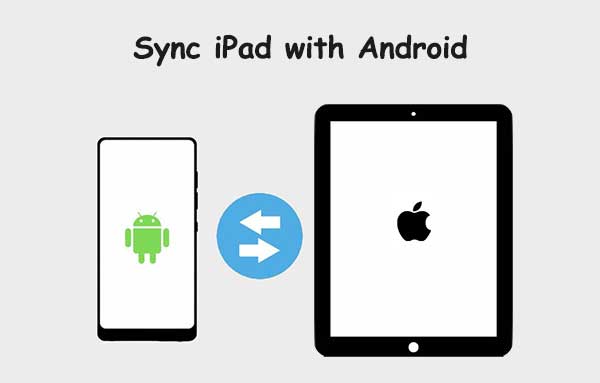
¿Puedo vincular mi teléfono Android a mi iPad? Oficialmente, Apple no ofrece ninguna forma de sincronizar el iPad con dispositivos Android , ya que Android tiene un sistema operativo diferente. Esto impide que los teléfonos Android utilicen libremente las funciones exclusivas de Apple. Sincronizar dispositivos facilita el intercambio de datos entre ellos. Por lo tanto, al sincronizar el iPad con Android , se pueden transferir algunos archivos. Aunque no existe una forma oficial de sincronizar estos dispositivos, se puede usar el software.
Te mostraremos las formas más efectivas de sincronizar tu iPad con dispositivos Android . Son confiables y te permitirán sincronizar tus dispositivos rápidamente.
Te puede gustar:
Cómo sincronizar un teléfono Samsung con un iPad Pro/Air/4/mini/2
Cómo sincronizar un teléfono Android con una tableta (iPad y tabletas Android )
Entre las muchas herramientas de gestión de datos, Coolmuster Mobile Transfer destaca. Es una aplicación de gestión de datos profesional y fiable para iOS y Android , especialmente diseñada para ayudarte a sincronizar tus dispositivos iOS con Android y viceversa.
Mobile Transfer realiza una excelente transferencia de datos entre dos dispositivos en poco tiempo. Funciona de forma eficiente y es compatible con la mayoría de los dispositivos iOS y Android . Incluso si los dispositivos utilizan sistemas operativos diferentes, el software completará la transferencia sin restricciones. Además, no tendrá que preocuparse por la vulneración de la privacidad.
* Transferir datos entre dos teléfonos inteligentes a pesar de operar con sistemas operativos diferentes.
* Transferir datos de Android a iOS y viceversa.
* Proceso simple, seguro y eficiente.
* Compatible con la mayoría de dispositivos iOS y Android , como iPad, iPhone, Samsung Galaxy, OnePlus, Motorola, Tecno, itel, Infinix, OPPO, Vivo, Honor, etc.
* Compatible con Windows 7/8/10/11.
01 Instalar Coolmuster Mobile Transfer en la computadora
Después de completar el proceso de instalación, abra Coolmuster Mobile Transfer para llegar a la primera interfaz.

02 Vincular los dispositivos al PC
Abra el programa y asegúrese de que su iPad y dispositivo Android estén conectados correctamente a la computadora mediante cables USB. Siga las instrucciones en pantalla para habilitar la depuración USB en el teléfono Android . Desbloquee el iPad y pulse "Confiar" cuando se le solicite. El software comenzará a detectar los dispositivos.

03 Sincronizar iPad con teléfono Android
Tras conectar correctamente los dispositivos Android y iPad a la PC, verá la pantalla con los dispositivos de origen y destino. Seleccione los datos que desea compartir. También puede compartir mensajes de texto, fotos, contactos, música, vídeos y libros (consulte cómo transferir vídeos de Android a iPad ). Haga clic en "Borrar datos antes de copiar" si es necesario y, a continuación, en "Iniciar copia" para iniciar la transferencia.

También puedes ver la videoguía para transferir tus datos (duración aproximada de 2 minutos):
Compruébelo si es necesario: solucione el problema de que las fotos de iCloud no se sincronizan en dispositivos iOS
El correo electrónico es otra estrategia para sincronizar el iPad con Android . Si te preguntas cómo sincronizar mi teléfono Android con el iPad mediante correo electrónico, sigue las siguientes instrucciones:
Paso 1: Inicia sesión en dos cuentas de correo electrónico diferentes en tu iPad y Android .
Paso 2: En el dispositivo Android , selecciona los archivos que deseas sincronizar con el iPad. Introduce la dirección de correo electrónico con la que iniciaste sesión en el iPad y haz clic en "Enviar" para enviarlos.
Paso 3: Ve a tu iPad para verificar los archivos enviados.

Ver más: ¿Cómo sincronizar el calendario Android con iPad de forma fácil y segura?
Google Workspace es un método sencillo y eficiente para sincronizar tu iPad y tu dispositivo Android . Workspace incluye Google Drive, Documentos de Google, Fotos y Hojas de Cálculo. Google ofrece más funciones a los usuarios que necesitan más espacio de almacenamiento del asignado. Además, puedes sincronizar tus fotos con Google Fotos, lo que te permite acceder a ellas en tu iPad o dispositivo Android .
Primero, instala las aplicaciones de Google en tu iPad y Android . Estas aplicaciones están disponibles en Apple Store y Play Store. La mayoría de los dispositivos Android tienen Google Fotos, Documentos, Drive y Hojas de Cálculo integradas. Si no es así, consíguelas en la tienda de aplicaciones correspondiente y descárgalas.
Tras instalar las aplicaciones, inicia sesión en tu cuenta de Google. La aplicación empezará a sincronizar tus datos iOS o Android con la nube. Puedes acceder fácilmente a estos datos desde cualquier smartphone que haya iniciado sesión en tu cuenta de Google. Deberás guardar correctamente cualquier archivo que quieras vincular en Google Drive.
A continuación se muestra el proceso de cómo vincular un teléfono Android a un iPad usando Google Drive.
Paso 1: Inicie la aplicación Google Drive en su iPad o Android .
Paso 2: Seleccione la carpeta donde desea guardar sus datos.
Paso 3: Haga clic en el ícono más en la esquina inferior derecha para abrir las opciones del menú.
Paso 4: Selecciona "Subir archivo". Busca y selecciona el archivo que deseas subir.

El proceso puede ser un poco diferente para iOS , pero funcionan de la misma manera.
Dropbox es una aplicación de almacenamiento en la nube práctica y eficiente. Al igual que las aplicaciones de Google, Dropbox ofrece una cantidad específica de almacenamiento gratuita. Sin embargo, puedes pagar suscripciones individuales si necesitas más espacio. Para iniciar el proceso, regístrate en el sitio web de Dropbox. Después de registrarte, descarga Dropbox en tu dispositivo ( Dropbox en Android ). Sigue las instrucciones a continuación para sincronizar un archivo entre iPad y dispositivos Android .
Paso 1: Abra Dropbox y haga clic en el ícono más.
Paso 2: Haga clic en "Crear o cargar archivo".
Paso 3: A continuación, haga clic en "Cargar archivos".
Paso 4: Selecciona el archivo que quieres subir y sincronízalo con Dropbox. Tras la sincronización, podrás acceder a los datos en tu Android o iPad.

¿Se puede sincronizar el iPad con un teléfono Android sin una herramienta adicional? Puedes usar una tarjeta SIM si quieressincronizar los contactos del iPad con Android sin usar una aplicación de terceros. Pero primero debes exportar tus contactos a la tarjeta SIM.
Paso 1: Accede a Contactos en tu Android , haz clic en el menú de tres puntos y selecciona “Importar/Exportar” contactos.
Paso 2: Haga clic en Exportar a tarjeta SIM y haga clic en los contactos que desea sincronizar.
Paso 3: Inserta la tarjeta SIM en tu dispositivo iOS y accede a los contactos.

Hay muchas maneras de sincronizar tu iPad y tu teléfono Android . Los métodos descritos anteriormente son efectivos y fiables, pero el más sencillo y recomendado es usar Coolmuster Mobile Transfer . Es una aplicación profesional que simplifica enormemente la sincronización del iPad con un teléfono Android .
Artículos relacionados:
9 maneras eficientes de transferir datos de Android a Android [No te lo puedes perder]
¿Cómo transferir archivos de iPad a Android ? (6 métodos probados)
9 maneras de solucionar el problema "Los mensajes no se transfirieron al nuevo iPhone"
4 formas sencillas de restaurar un iPad sin iTunes que debes conocer

 Transferencia de teléfono a teléfono
Transferencia de teléfono a teléfono
 Sincroniza tu iPad con tu teléfono o tableta Android con 5 métodos confiables
Sincroniza tu iPad con tu teléfono o tableta Android con 5 métodos confiables





